ドコモで買ったスマホにはドコモ以外の通信会社で使うことが出来ないようにsimロックと言われるロックが掛けられています。
- 格安simなど、他の通信会社で使えるようになる
- 海外に行った時に現地のsimを使えるようになる
などのメリットがあります。逆にデメリットになる事はまったくないので、格安simや海外のsimを使う予定がない人でもやっておいて損はありません。
 おれ
おれ
simロック解除の条件は?
ドコモで購入したスマホの場合にはsimロックがかかっています。購入した時期によってもsimロック解除ができる場合・出来ない場合などの条件があります。
- ネットワーク利用制限やおまかせロックなどの各種ロックがかかっていない事
- 購入日から100日経過している事(一括購入の場合には即日可能)
- 2015年5月以降に発売された機種
※2011年4月〜2015年4月に発売された機種は、ものによって出来るものと出来ないものに別れているので、コチラから自分のスマホがsimロック解除対応機種か確認して下さい。



購入日から100日経っていない場合でも、同じ電話番号で以前にsimロック解除をした事があり、その日から100日経過していればsimロック解除する事が可能です。


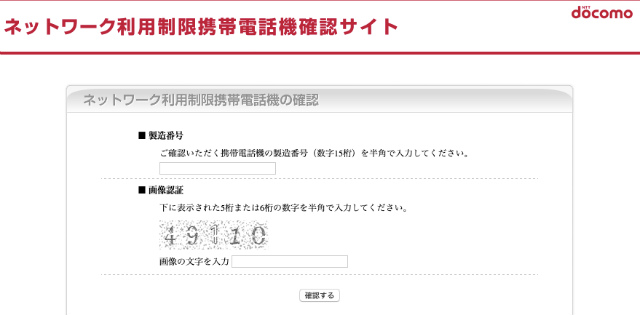
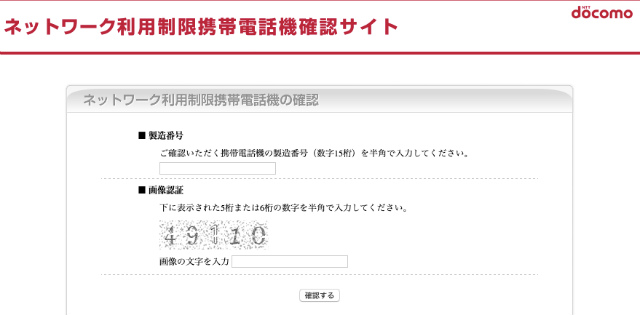
ネットワーク利用制限のロックが掛かっているか確認するには、コチラのページから製造番号(IMEI)を打ち込む事で確認出来ます。
simロック解除はどこで出来る?
simロック解除はドコモショップ・電話・My docomo(インターネット)の3つの方法でする事が出来ますが、無料で出来るのはMy docomoからのみなので、インターネットでMy docomoにアクセスしてsimロック解除をするのがおすすめです。
| My docomo | ドコモショップ | 電話 |
| 無料 | 3,000円 | 3,000円 |
2011年4月〜2015年4月に販売されたスマホの場合には、simロック解除対象のスマホだったとしても、オンライン上で手続きする事ができません。
ドコモショップ店舗に持っていく必要があります。



ドコモのスマホ simロック解除の準備
AndroidのスマホもiPhoneでも両方同じですが、simロック解除をする時には、IMEI番号というものが必要になってきます。
IMEI番号とは識別番号の事で、そのスマホが「正規に購入されたものか」「盗品ではないか」などの確認をするために必要になってくる番号です。
IMEI確認方法
iPhone・Androidスマホの両方とも電話のダイヤル画面で「*#06#」とダイヤル入力すれば画面上にIMEI番号が出てきますが、出てこない場合には下の方法も確認する事が出来ます。
▼ダイヤル画面で*#06#を入力
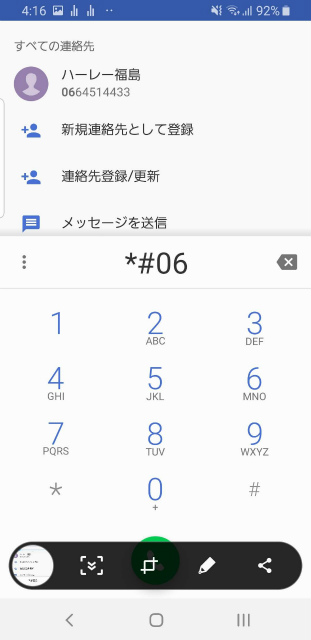
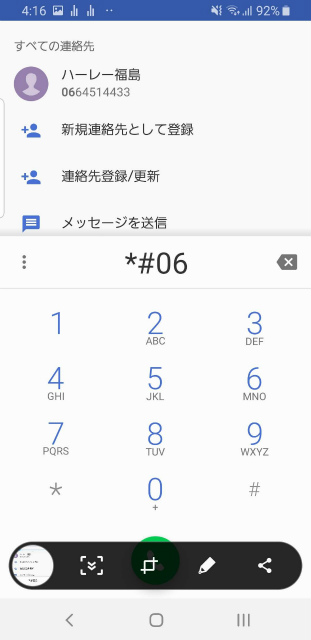
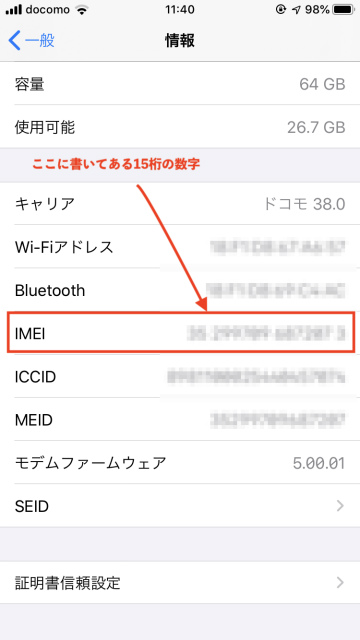
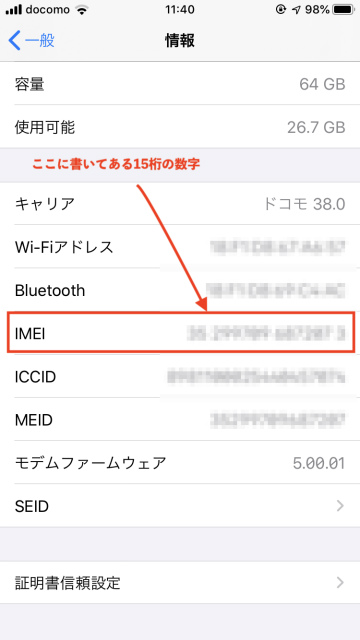
「設定→端末情報」もしくは「設定→システム→端末情報」の場合があるので注意して下さい。
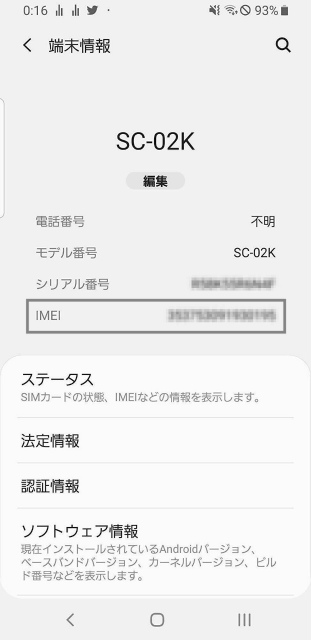
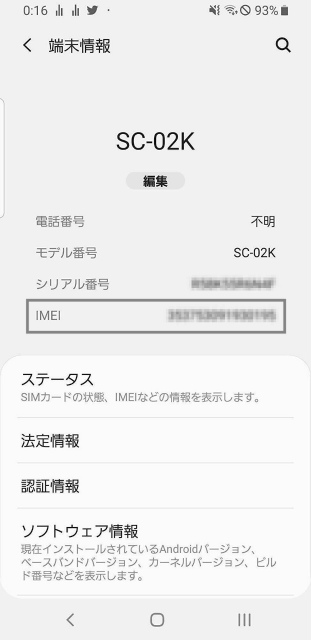
【実演】ドコモのスマホをsimロック解除をしてみた!
実際にドコモで購入したiPhone8とAndroidスマホのGalaxys9のsimロックを解除してみたので、画像付きで分かりやすく説明してみたいと思います。
ドコモのスマホをsimロック解除する場合は、IMEIの確認方法が違うだけでiPhoneでもAndroidのスマホでもやり方は同じです。
まずはMy docomoへアクセスしてsimロック解除したいスマホのアカウントでログインして下さい。
①My docomoへログイン後、左上のメニューをタップ
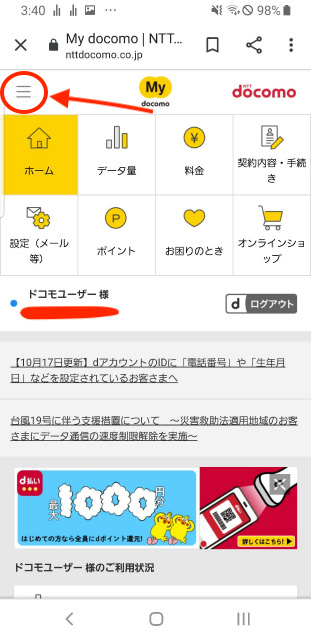
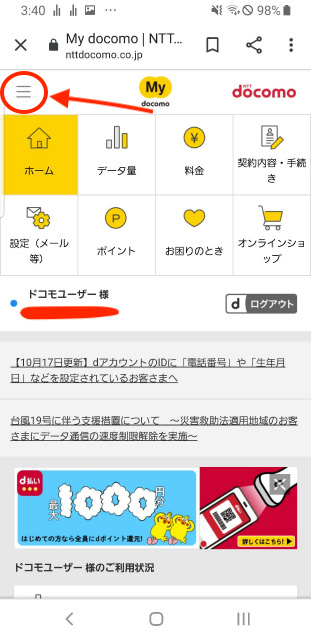
②サービス一覧をタップ
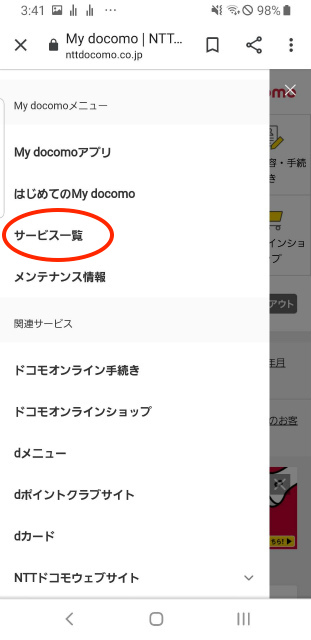
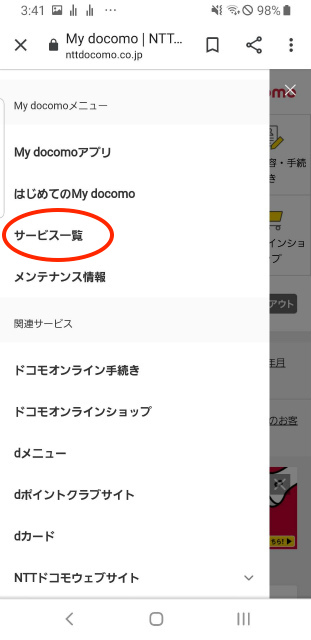
③simロック解除を選択
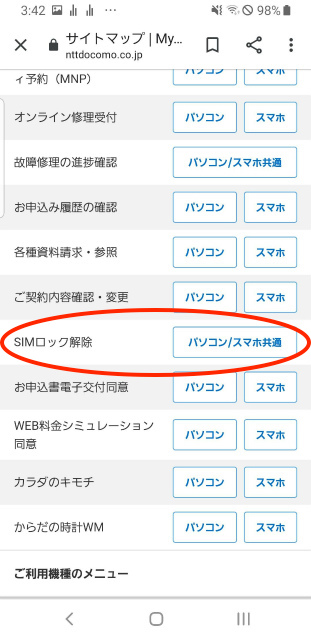
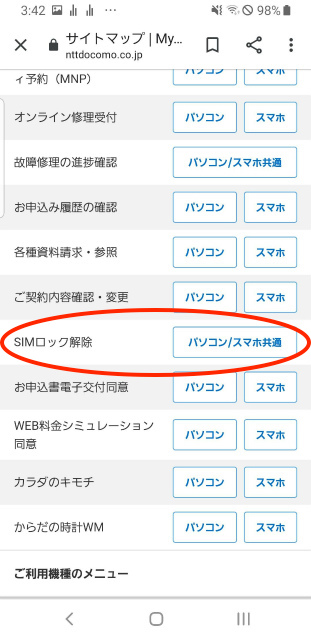
④メールもしくは、ショートメールに送られてきたセキュリティーコードを入力
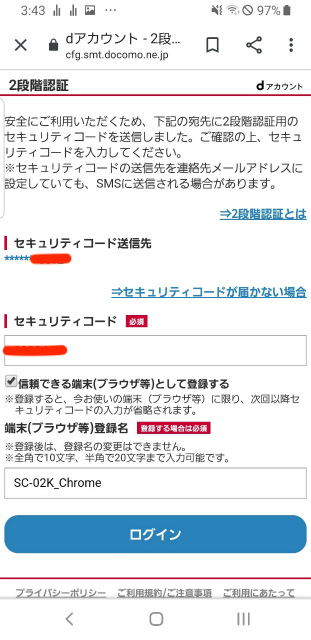
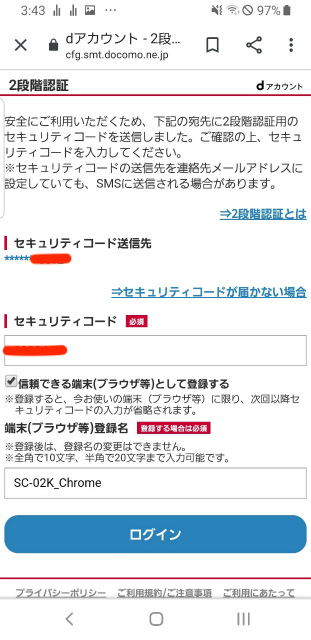
⑤先程確認したIMEI番号を入力
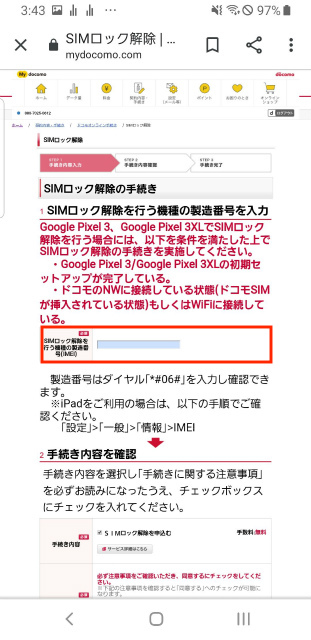
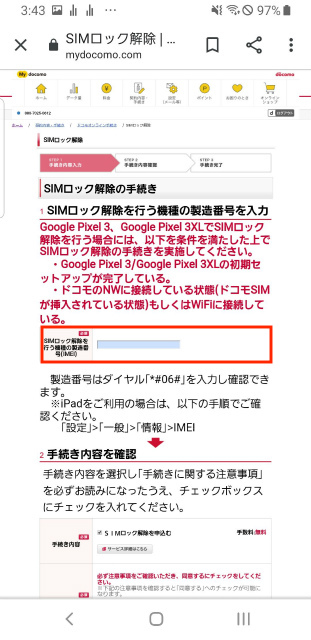
⑥「simロック解除を申し込む」と「SIMロック解除の注意事項に同意する」にチェックを入れる
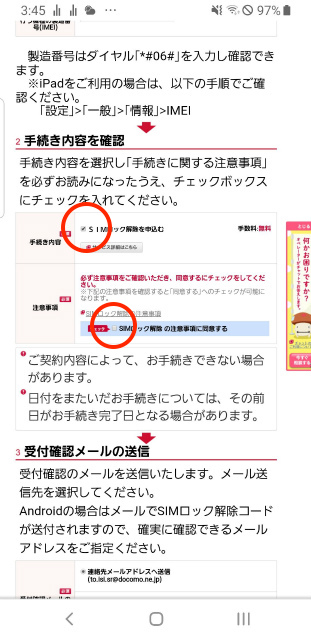
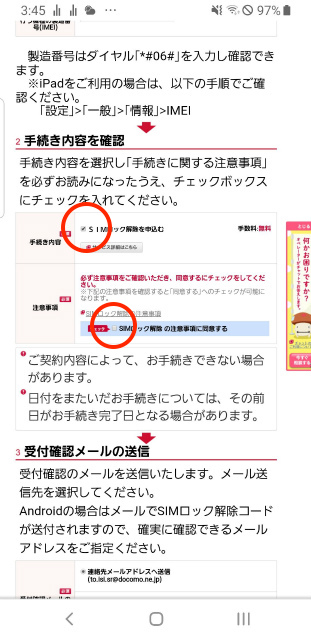
⑦手続き内容を確認して、手続きの完了をタップ
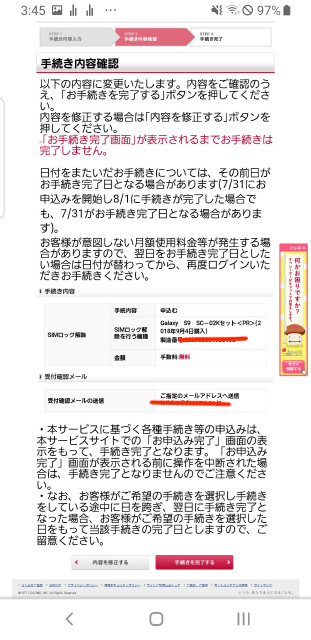
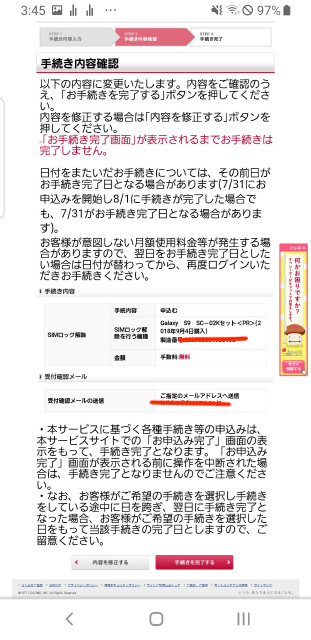
⑧simロック解除手続き完了!
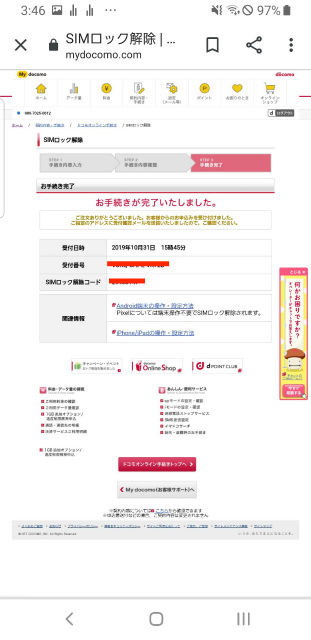
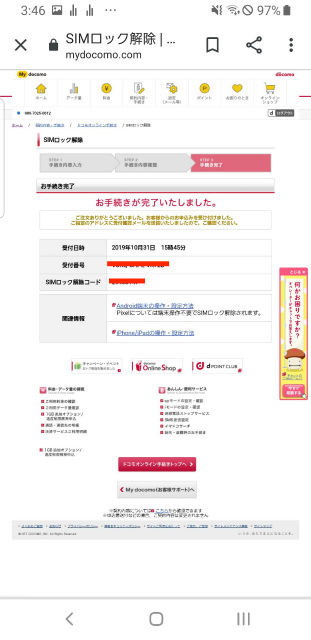
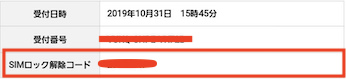
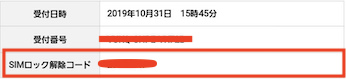
手続き完了ページで表示されるsimロック解除コードは、他社のsimを使う時に必要になるので忘れないようにメモしておきましょう
ロック解除したドコモのスマホにソフトバンクのsimを入れてみた!


今回simロック解除したドコモのGalaxys9にソフトバンクのsimを入れて、実際に使えるのか実験してみました。
ソフトバンクsimを入れると、自動で再起動をしたGalaxy s9の画面に「simネットワークのロック解除PIN」との表示が、ここに先程My docomoへsimロック解除したときのsimロック解除コードを入力すればロック解除する事が出来ます。
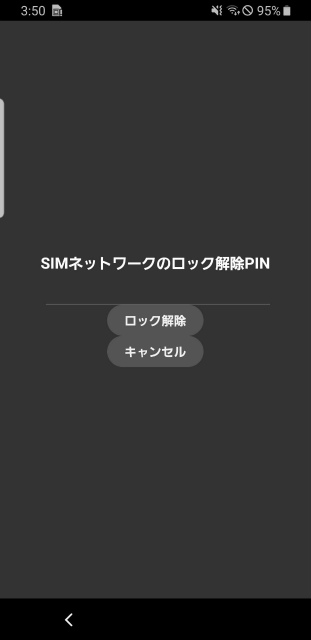
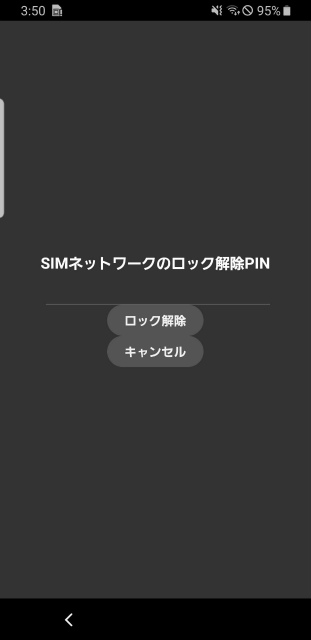
▼ロック解除されても自動で接続される訳ではなりません。
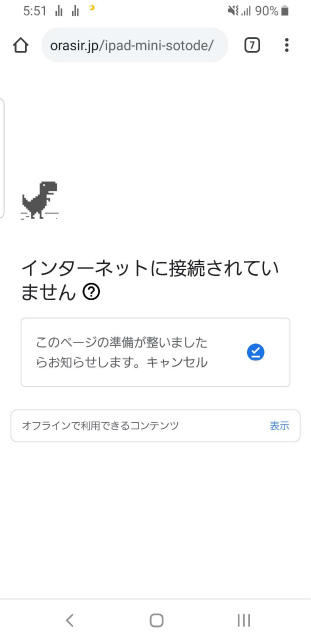
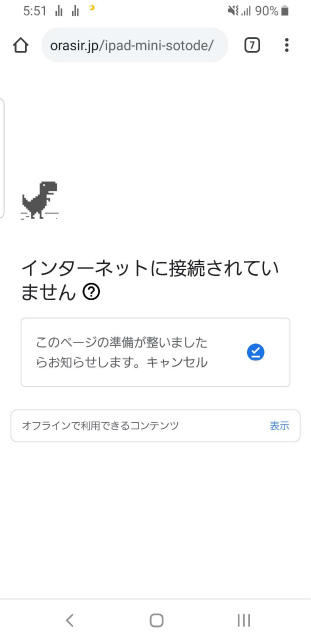
▼設定→モバイルネットワーク→APNの設定で使いたいsimのAPN設定を行えば使えるようになります。
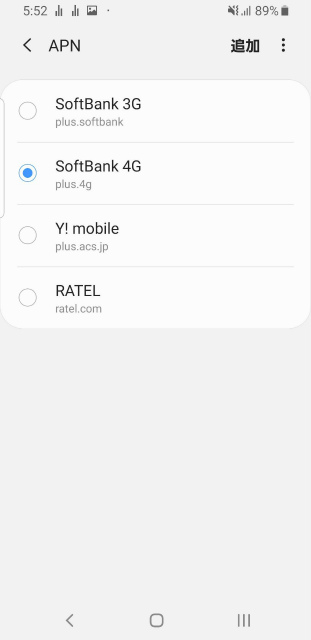
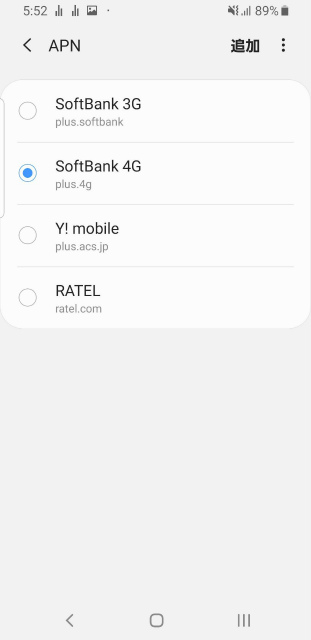
●スマホのAPN設定で何?どうすればいいの?
▼無事にインターネットに接続することが出来ました!







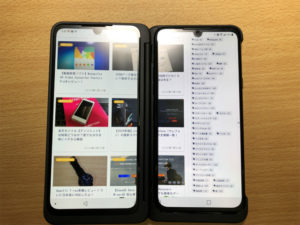
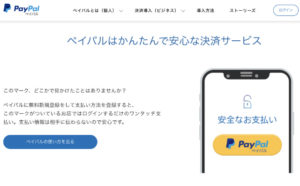
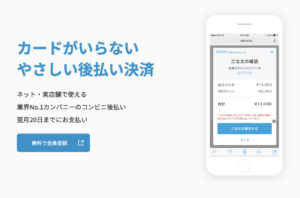

コメント